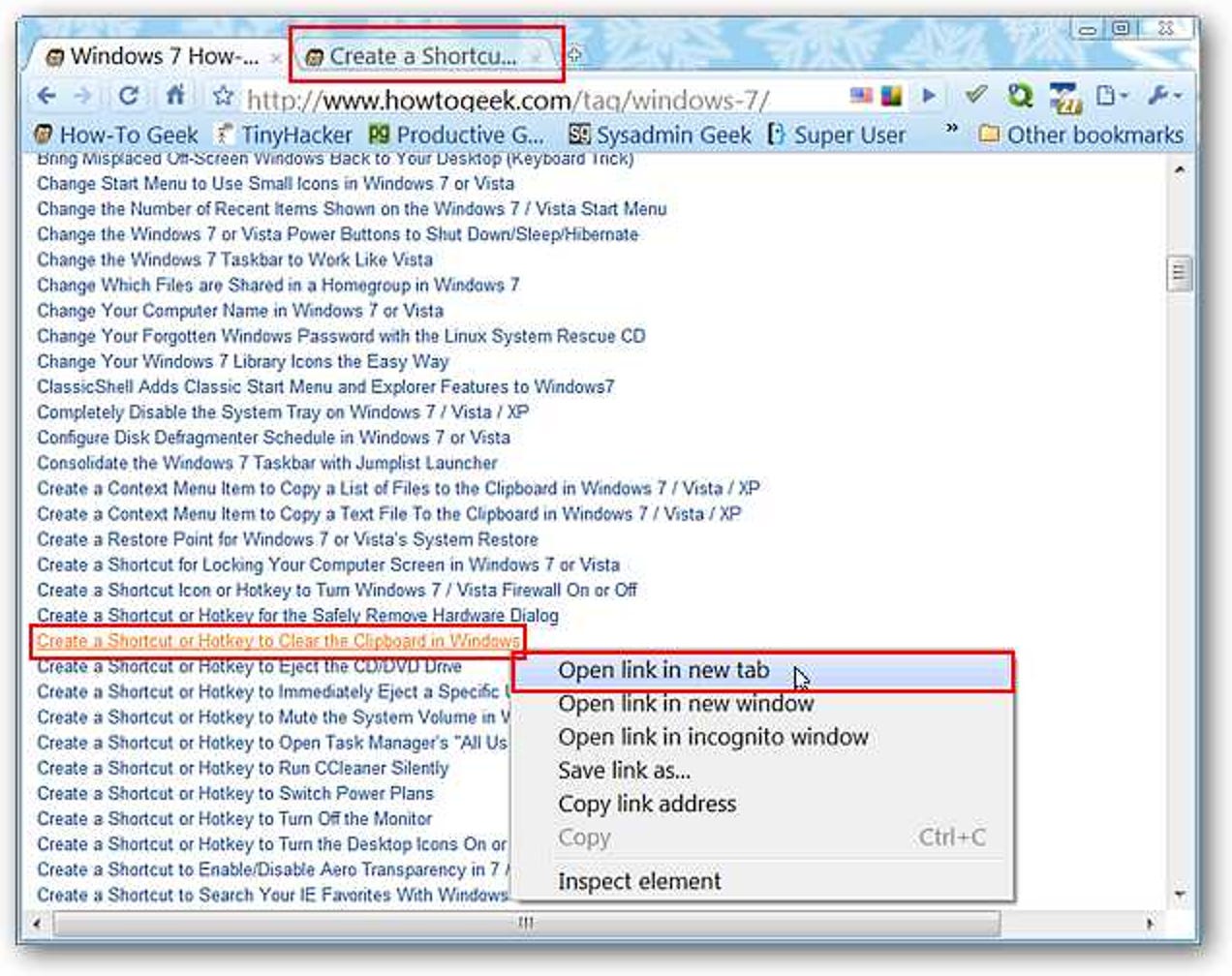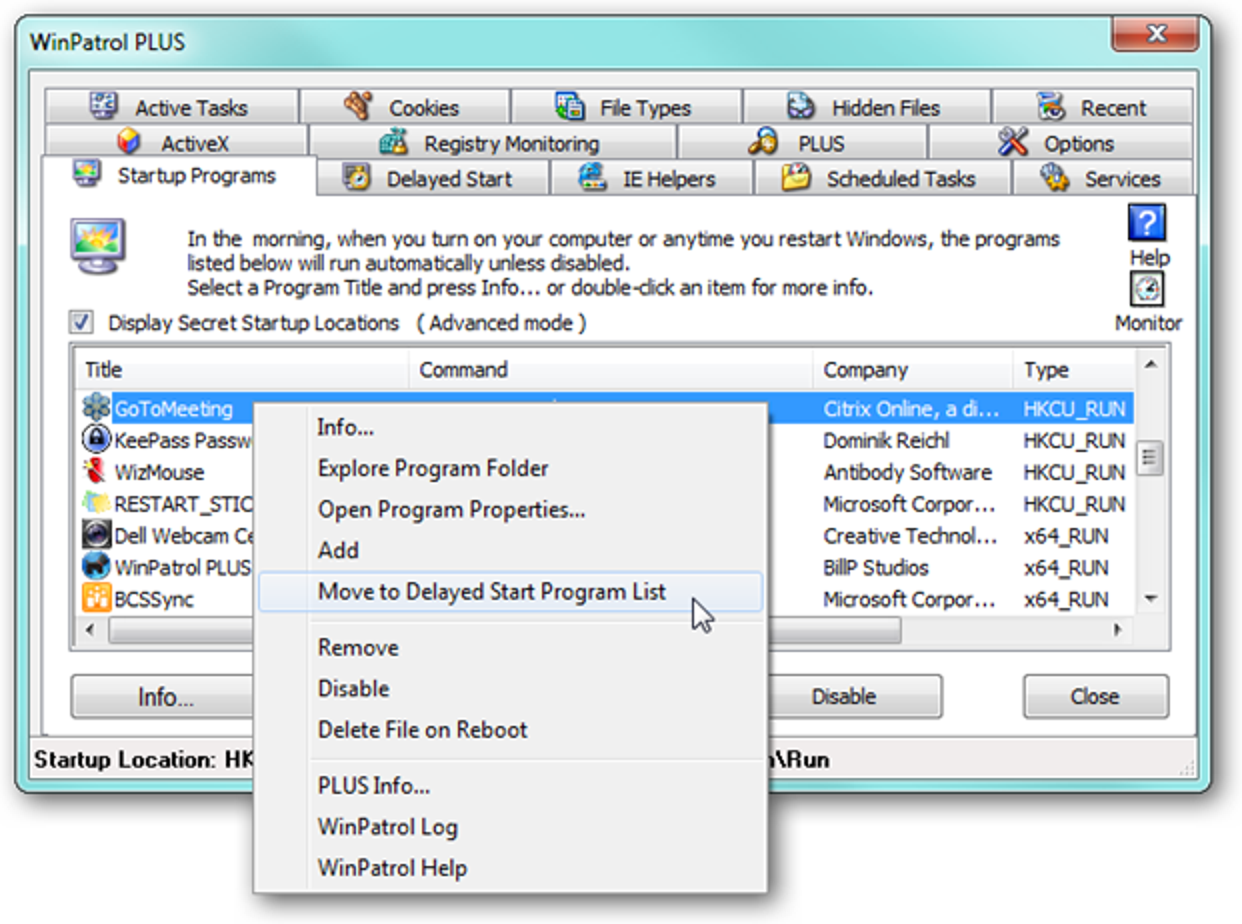Nous avons tous été dans une situation où une main ou l’autre n’est pas disponible pour répondre à un message texte, et avec la taille toujours croissante des téléphones Android, cela commence à devenir de plus en plus un problème. La bonne nouvelle est que le clavier Google dispose désormais d’une fonctionnalité indispensable: le mode à une main.
Le mode à une main prend essentiellement le clavier normal, le réduit et le force d’un côté ou de l’autre. Cela rend beaucoup plus facile de taper d’une seule main. Ou, probablement plus précisément, un pouce. Mais « One Thumb Mode » semble idiot, il est donc logique de savoir pourquoi ils sont restés à l’écart de ce nom.
Mais je m’éloigne du sujet. C’est ainsi que vous pouvez découvrir le mode à une main par vous-même dans la dernière version de Google Keyboard.
Tout d’abord, vous devez installer la version 5.0 du clavier. C’est assez récent, et les mises à jour du Play Store sont généralement déployées aux utilisateurs par étapes, donc vous l’avez peut-être déjà – mais si ce n’est pas le cas, vous pouvez soit attendre quelques jours l’obtenir directement depuis APK Mirror—Un site hautement fiable et fiable pour télécharger des applications Play Store gratuites (aucun contenu n’est payant, donc ce n’est pas un site pirate). Si vous faites cela, assurez-vous de choisir la bonne version – il existe à la fois des versions 32 bits et 64 bits, alors vérifiez votre téléphone pour voir ce dont vous avez besoin.
D’accord, restez avec moi ici: une fois le clavier installé, vous devez appuyer longuement sur la touche virgule, puis faites glisser votre pouce sur l’icône de gauche, celle qui ressemble à une petite main sur un carré. D’une manière ou d’une autre, dans GoogleLand, cela signifie «réduire la taille du clavier».

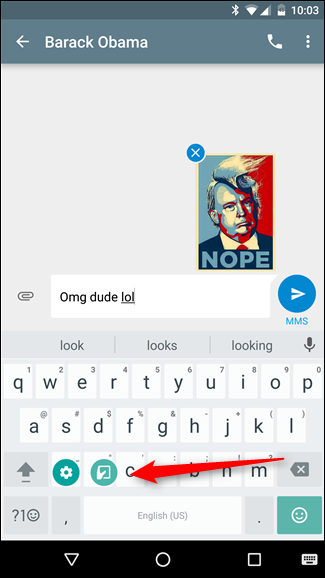
Il convient également de noter que si vous essayez de le faire en utilisant Omnibar de Chrome comme champ de saisie de texte, ce symbole sera une barre oblique inverse, pas une virgule.

C’est à peu près tout: le clavier sera petit et forcé à un côté maintenant. Pour changer de côté, appuyez simplement sur la flèche. Pour l’agrandir à nouveau, appuyez sur l’icône d’agrandissement. Voir? Si facile.

Maintenant, pour le défi: pouvez-vous taper aussi rapidement avec un pouce sur un petit clavier que vous le pouvez avec deux sur le clavier pleine grandeur? Et aller!